易表图形算量审查和修改算量表计算公式
最实用的excel工程量计算公式编辑方法
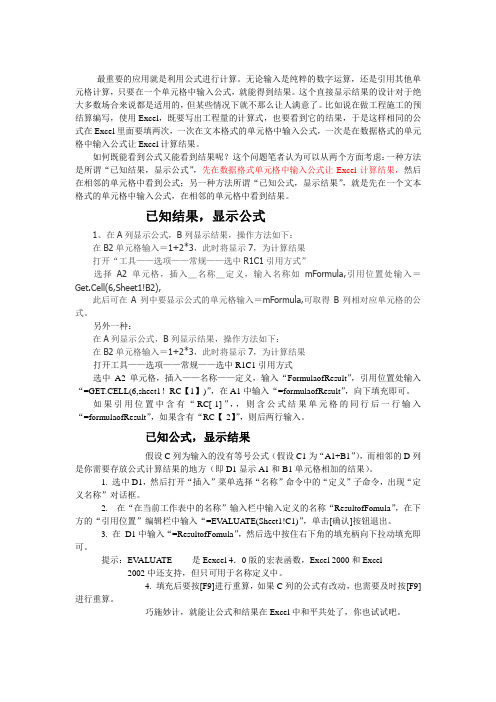
最重要的应用就是利用公式进行计算。
无论输入是纯粹的数字运算,还是引用其他单元格计算,只要在一个单元格中输入公式,就能得到结果。
这个直接显示结果的设计对于绝大多数场合来说都是适用的,但某些情况下就不那么让人满意了。
比如说在做工程施工的预结算编写,使用Excel,既要写出工程量的计算式,也要看到它的结果,于是这样相同的公式在Excel里面要填两次,一次在文本格式的单元格中输入公式,一次是在数据格式的单元格中输入公式让Excel计算结果。
如何既能看到公式又能看到结果呢?这个问题笔者认为可以从两个方面考虑:一种方法是所谓“已知结果,显示公式”,先在数据格式单元格中输入公式让Excel计算结果,然后在相邻的单元格中看到公式;另一种方法所谓“已知公式,显示结果”,就是先在一个文本格式的单元格中输入公式,在相邻的单元格中看到结果。
已知结果,显示公式1、在A列显示公式,B列显示结果,操作方法如下:在B2单元格输入=1+2*3,此时将显示7,为计算结果打开“工具——选项——常规——选中R1C1引用方式”选择A2单元格,插入_名称_定义,输入名称如mFormula,引用位置处输入=Get.Cell(6,Sheet1!B2),此后可在A列中要显示公式的单元格输入=mFormula,可取得B列相对应单元格的公式。
另外一种:在A列显示公式,B列显示结果,操作方法如下:在B2单元格输入=1+2*3,此时将显示7,为计算结果打开工具——选项——常规——选中R1C1引用方式选中A2单元格,插入——名称——定义,输入“FormulaofResult”,引用位置处输入“=GET.CELL(6,sheet1!RC【1】)”,在A1中输入“=formulaofResult”,向下填充即可。
如果引用位置中含有“RC[-1]”,,则含公式结果单元格的同行后一行输入“=formulaofResult”,如果含有“RC【-2】”,则后两行输入。
易表图形算量软件的疑难问题解答

软件的疑难问题解答1、打开天正CAD时,右键会显示天正菜单,天正右键快捷菜单取消方法如下图。
2、易表算量工具条按钮为灰色不可用、多表汇总时,表格名称列表显示不全。
1、解法:易表算量工具条->工程文件->易表修复,打开窗口如下图,如无此功能请下载新版安装。
3、出现错误“Cannot Initialize Data Binding”怎么解决?1、在Windows 32位系统中操作方法:1.1、按【Win+R】键,开启【运行】窗口,输入【cmd】按【确定】1.2、输入“regsvr32 MSDATGRD.OCX”然后回车;1.3、再输入“regsvr32 MSSTDFMT.DLL”然后回车;2、在Windows 64位系统中操作方法:1.1、按【Win+R】键,开启【运行】窗口,输入【cmd】按【确定】1.2、输入“regsvr32 c:\windows\SysWOW64\MSDATGRD.OCX”然后回车;1.3、再输入“regsvr32 c:\windows\SysWOW64\MSSTDFMT.DLL”然后回车;4、软件提示错误代码:512 不能打开“剪切板”键盘控制。
解法1:关闭讯雷、暴风等下载软件。
解法2:在讯雷、暴风等下载软件设置里取消[监控剪切板]选项。
原因:是因为讯雷、暴风等下载软件监控了剪切板。
5、图纸不能自动拾取算量,原因是图纸用天正CAD绘制,需要把图纸导出为T3格式,操作方法如下:1、安装天正7.0以上软件(天正版本过期无效)。
2、用CAD打开图纸文件,点击左侧【文件布图】>【图形导出】,见下图。
(天正功能区按【Ctrl+=】打开)3、保存类型选【天正3文件(*.dwg)】,然后点击【保存】,天正软件会在指定的文件夹中生成“******_t3.dwg”的图纸文件。
4、最后在CAD中打开文件名带有_t3.dwg字样的图纸文件,就可以正常算量了。
6、建筑特殊字符不能正常显示,出现韩文、繁体字的现象。
测绘常用EXCEL计算公式

Y
23206.780 23535.776
120.520 78.235
2 3 4
坐标反算 三角形面积计算 任意四边形 面积计算
距
离
25 25 25 角点 102 36 45 求点1 方 位 角
13.775 16 32 45 S=0.5×abs(Ax*By+Bx*Cy+ Cx*Ay-Ay*Bx-By*Cx-Cy*Ax) S=0.5×abs(Ax*By+Bx*Cy+
常 用 公 式 计 算
0
°
78 51 50
′
27 18 13
″
14
Sb
c a Sc
b
Sa
c a= b= c
1.00 2.00
15 一元二次方程求解
一元N次方程求解 (本公式可算3-9次方 16 程的其中一个解)
公式:ax²+bx+c=0
其中a,b为系数,c为常数项
a1x^N+a2x^N-1+a3x^N-2 +a4x^N-3……+aNx+b=0 其中a为系数,b为常数项 (从后面低次项起输入)
夹角
21
36 25 等 腰 边 长 5 0.033 6△x-△Y 0.134 7△x-△Y 0.303 8△x-△Y 0.543 9△x-△Y 0.858 10△x-△Y
° 89
′
″
底边长度 7.047 1.252 1.734
方法:用10米的一半细线固定夹角的一边 及顶点,移动另5米使线的两端长度等于 左侧的计算长度即得到需要的夹角
6×边长 28
(系数)a (系数)b 1.50 2.50 a1 b1 3.50 -1.00 a2 b2 (系数)a (系数)b 1.50 1.50 a1 b1 3.00 -2.00 a2 b2 2.50 2.00 a3 b3 X= 1.0000 Y= 2.0000 面 积 7×边长 面 积 2036.9 3270.5 30
易表图形算量土建算量操作步骤

土建算量操作步骤一、表格部份算量操作1、【桌面】->【易表算量】打开易表算量软件;【开始】->【程序】->【易表算量】->【易表算量】打开易表算量软件。
2、【工程文件】->【新建工程】按钮,打开新建工程对话框。
新建一个土建工程计算表。
3、可以通过【工程文件->表头隐藏/显示】隐藏或显示表头,可使窗口显示更多范围更大。
4、输入|定额号|名称|单位|,方法有二:(1)、当前【单元格下拉列表】中选择一项即可,(2)、【定额库】对话框中双击输入。
5、在【计算公式】单元格中输入计算表达式,其中可以进行标注,备注等操作,具体操作请参阅。
6、在【倍数】【层数】单元格内,可填入数字或数字加字符,比如:“4、4层、4单元”都将默认为4。
软件自动将表达式结果乘4,如是单构件就不用填写(也可作系数调整用)。
7、对某些不需要显示的列,可以通过工程文件->【算量设置】->【功能选项】把需隐藏列的选项选中即可。
用户也可以插入列操作。
8、变量的使用,可以使管线计算关联起来,做到管线同时计算。
具体操作请参阅。
9、软件提供了对各种管道的刷油表面积,保温体积,保温外保护层的快速正确计算,具体操作请参阅。
10、附加工具提供了实用五金手册、金属材料的单重计算、建筑特殊符号输入等,可通过在【易表算量工具条】->【算量工具】打开。
很大程度上解决了在算量时经常去查手册的问题。
11、软件很好的解决了土建算量中项目汇总问题,可以分定额号、规格名称、分不同范围,进行小计、合计。
汇总项目即时更新。
具体操作请参阅。
12、在计算中的各种特性可以通过【工程文件】->【算量设置】进行选择。
13、表格软件中的设置、定额库、标注、备注、名称列表等内容都保存在【软件安装目录\gcljssyxf\sujuku.alx】文件中,可以通过把它备份,从而来达到不同计算机间的共享和预防自定义数据的丢失。
具体操作为:【工程文件】 ->【导出整体定额库】来实现备份;【工程文件】->【导入整体定额库】来实现把已有的数据库导入为当前数据库。
易表图形算量功能设置
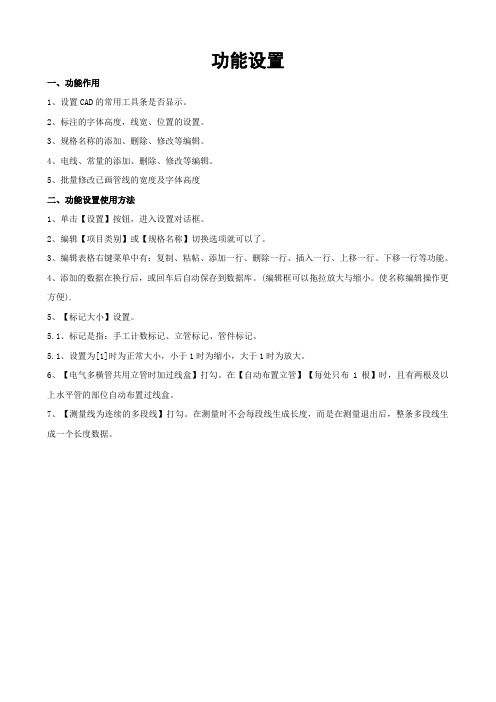
功能设置一、功能作用1、设置CAD的常用工具条是否显示。
2、标注的字体高度,线宽、位置的设置。
3、规格名称的添加、删除、修改等编辑。
4、电线、常量的添加、删除、修改等编辑。
5、批量修改已画管线的宽度及字体高度二、功能设置使用方法1、单击【设置】按钮,进入设置对话框。
2、编辑【项目类别】或【规格名称】切换选项就可以了。
3、编辑表格右键菜单中有:复制、粘帖、添加一行、删除一行、插入一行、上移一行、下移一行等功能。
4、添加的数据在换行后,或回车后自动保存到数据库。
(编辑框可以拖拉放大与缩小。
使名称编辑操作更方便).5、【标记大小】设置。
5.1、标记是指:手工计数标记、立管标记、管件标记。
5.1、设置为[1]时为正常大小,小于1时为缩小,大于1时为放大。
6、【电气多横管共用立管时加过线盒】打勾。
在【自动布置立管】【每处只布1根】时,且有两根及以上水平管的部位自动布置过线盒。
7、【测量线为连续的多段线】打勾。
在测量时不会每段线生成长度,而是在测量退出后,整条多段线生成一个长度数据。
三、电线、常量编辑方法1、专业选【常量】、功能选【电线】就可以编辑了,编辑方法同上。
2、编辑附加线:【项目类别】选择【附加】3、常量可以编辑:【标注】【数值】【高度】三个项目。
4、部位列表编辑:专业选【常量】、功能选【部位】就可以了。
四、规格ID继承功能例如:在编辑【项目类别】中,焊接钢管的规格ID为【1】,新增一个【镀锌钢管】因为规格相同,只要在规格ID中填【1】即继承所有焊接钢管的规格名称。
五、各选项作用说明1、【加垂直符号】在取量时,立管数值后面加垂直符号。
2、【算完换颜色】公式写入EXCEL后管线自动换图层,起到换色的作用。
3、【CAD工具条】显示/隐藏AutoCAD常用工具条4、【同数值合并】计算式内相同数值自动合并。
5、【字体高度】图元标注的字体大小。
6、【线宽】测量线的宽度。
7、【桥架线宽】桥架测量线的宽度。
8、【标注离线】标注离测量线的距离。
易表图形算量操作步骤

安装图形算量操作步骤一、接入CAD软件与打开图纸1、Excel2007及以上版本:【Excel功能区】>【易表算量选项卡】>【CAD窗口】打开图形算量窗口如下图所示:(快捷键:ALT+Z)2、Excel2003及以下版本:【易表算量工具条】>【CAD窗口】打开图形算量窗口。
(快捷键:ALT+Z)3、单击CAD图标,打开CAD软件(需要安装AutoCAD2007-AutoCAD2012其中之一)。
如CAD软件已打开,软件就把已打开的CAD调入。
4、在【CAD菜单】>【文件】>【打开】打开一个.Dwg图纸文件。
二、图纸管理1、导入图纸目录:自动关联当前图纸文件的每一张图纸,自动生成图纸管理目录,单击目录定位显示对应图纸。
2、导入图纸图例:通过设置图例的名称、规格、高度、位置,使在算量中达到自动计数,自动布置立管的操作。
3、单个图例设置:在算量过程中某个设备参数需要修改或没有进行统一图例表设置。
3、图片导入:对图片进行管理及测量。
4、比例尺设置: 图纸不是按1:1的比例绘制,比如园林一般按1:1000绘制。
三、长度工程量计算1、电气管线计算:立管随水平管自动布置;穿线根数根据标注识别;电线根据管量关联计算。
2、桥架智能配线:桥架布置及桥架智能配线。
3、水暖管道计算:管径自动识别及立管布置。
4、喷淋管道计算:管径自动识别,管道穿过喷头、与线交叉时自动打断后,分断计算。
5、通风风管计算:风管管径规格识别、展开面积、保温体积直接输出。
四、计数(各种设备的数量统计)1、计数操作方法:全自动计算、按块名计数、按圆R计数、手工标记计数等。
五、面积拾取及测量1、面积计算方法:主要用于园林草坪面积、铺装面积计算、周长。
六、图形算量功能设置1、功能设置是算量过程中的必要选项设置,规格名称、电线、常量等的添加、删除、修改等编辑。
易表图形算量升级说明

图形算量升级说明图形算量v10.16 (表格算量v6.75)1、自动查杀“StartUp”宏病毒。
2、通过【图元属性】窗口修改配线根数时,已写入表格的数据行和复制的行都能自动更新。
图形算量v10.151、完美解决复杂桥架自动布线慢的问题。
图形算量v10.121、全面更新【按危险等级算喷淋系统】功能。
识别更精准,速度更快捷。
1.1、自动识别、打断、连接弧线(圆弧、多段线弧)管道。
1.2、增加【喷头类型】选项,可以选择[单喷]或[双喷]后,再识别不同喷头。
1.3、喷淋头识别完成后,可以在喷淋头【属性窗口】>【数量】行修改[单喷]或[双喷]。
1.4、计算喷淋头处的普通管件时,不再需要先布置喷头辅助立管。
软件会自动根据喷淋头属性计算管件。
1.5、提高管件读取速度,增加读取弧形管道上的管件功能。
1.6、增加跨系统远程连接线功能,例如:一层的喷淋系统引入到二层时,用手画喷淋管把两层的端点连接起来,然后在【属性】窗口把长度改为0,再后[刷新管道]。
软件就能自动把一、二层管线连接为一个系统来计算。
中间跨过的管线不受影响。
2、引入标高概念,在【图形算量功能区】层高下方增加【当前标高】输入。
(不是必须使用项)2.1、可以在图元【属性窗口】>【标高】行修改标高值。
2.2、不同标高的管道交叉不再计算管件。
2.3、不同标高的桥架互不干扰。
3、全面更新桥架自动布线功能。
3.1、支持弧形桥架自动布线功能,也适用于弧形桥架和直线桥架的组合。
3.2、提高桥架自动布线速度。
同时优化布线查找性能。
3.3、让垂直桥架以浅蓝色显示在最上方,以免被水平桥架挡住看不见。
4、在【数据写入Excel相关选项】中增加【立管名称去掉“立”字样】选项,4.1、打勾后,“(立)”字从名称中删除,写入到备注列内,这样便于把水平管和立管汇总到一起。
5、解决部份用户反映保存速度慢的问题。
6、优化更好的支持高版本CAD,比如:CAD2013\CAD2014。
易表算量刷油、保温、支架工程量计算
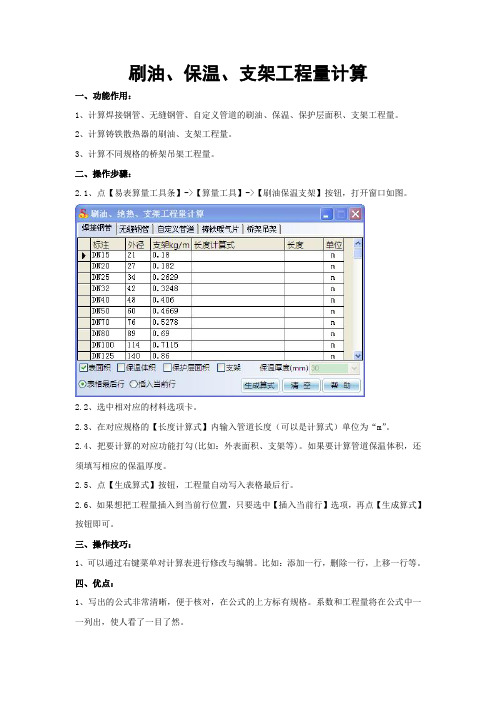
刷油、保温、支架工程量计算
一、功能作用:
1、计算焊接钢管、无缝钢管、自定义管道的刷油、保温、保护层面积、支架工程量。
2、计算铸铁散热器的刷油、支架工程量。
3、计算不同规格的桥架吊架工程量。
二、操作步骤:
2.1、点【易表算量工具条】->【算量工具】->【刷油保温支架】按钮,打开窗口如图。
2.2、选中相对应的材料选项卡。
2.3、在对应规格的【长度计算式】内输入管道长度(可以是计算式)单位为“m”。
2.4、把要计算的对应功能打勾(比如:外表面积、支架等)。
如果要计算管道保温体积,还须填写相应的保温厚度。
2.5、点【生成算式】按钮,工程量自动写入表格最后行。
2.6、如果想把工程量插入到当前行位置,只要选中【插入当前行】选项,再点【生成算式】按钮即可。
三、操作技巧:
1、可以通过右键菜单对计算表进行修改与编辑。
比如:添加一行,删除一行,上移一行等。
四、优点:
1、写出的公式非常清晰,便于核对,在公式的上方标有规格。
系数和工程量将在公式中一一列出,使人看了一目了然。
易表安装图形算量软件快捷键汇总
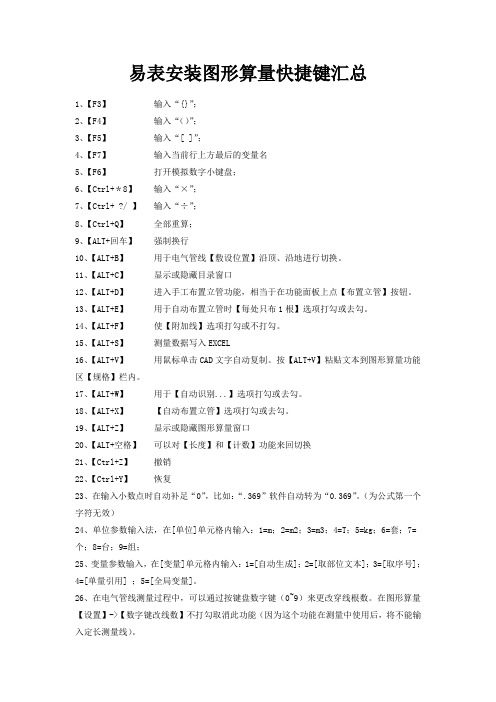
易表安装图形算量快捷键汇总1、【F3】输入“{}”;2、【F4】输入“()”;3、【F5】输入“[ ]”;4、【F7】输入当前行上方最后的变量名5、【F6】打开模拟数字小键盘;6、【Ctrl+*8】输入“×”;7、【Ctrl+ ?/ 】输入“÷”;8、【Ctrl+Q】全部重算;9、【ALT+回车】强制换行10、【ALT+B】用于电气管线【敷设位置】沿顶、沿地进行切换。
11、【ALT+C】显示或隐藏目录窗口12、【ALT+D】进入手工布置立管功能,相当于在功能面板上点【布置立管】按钮。
13、【ALT+E】用于自动布置立管时【每处只布1根】选项打勾或去勾。
14、【ALT+F】使【附加线】选项打勾或不打勾。
15、【ALT+S】测量数据写入EXCEL16、【ALT+V】用鼠标单击CAD文字自动复制。
按【ALT+V】粘贴文本到图形算量功能区【规格】栏内。
17、【ALT+W】用于【自动识别...】选项打勾或去勾。
18、【ALT+X】【自动布置立管】选项打勾或去勾。
19、【ALT+Z】显示或隐藏图形算量窗口20、【ALT+空格】可以对【长度】和【计数】功能来回切换21、【Ctrl+Z】撤销22、【Ctrl+Y】恢复23、在输入小数点时自动补足“0”,比如:“.369”软件自动转为“0.369”。
(为公式第一个字符无效)24、单位参数输入法,在[单位]单元格内输入:1=m;2=m2;3=m3;4=T;5=kg;6=套;7=个;8=台;9=组;25、变量参数输入,在[变量]单元格内输入:1=[自动生成];2=[取部位文本];3=[取序号];4=[单量引用] ;5=[全局变量]。
26、在电气管线测量过程中,可以通过按键盘数字键(0~9)来更改穿线根数。
在图形算量【设置】->【数字键改线数】不打勾取消此功能(因为这个功能在测量中使用后,将不能输入定长测量线)。
易表图形算量数据反查及属性显示

Excel数据与CAD图元互相查找
一、功能作用
1、检查或核对每个数据的图形来源。
2、根据CAD图元定位表格所在行。
2、查询每个图元的属性,如:专业、功能、长度等信息
二、适用范围
1、核对工程量,查询到每个图元。
2、每个图元的属性显示。
三、Excel数据反查到CAD图元位置的操作方法
1、【选中公式单元格】->【右键】->【反查CAD图纸】。
目录自动列出当前公式的每一个数据,同时图纸中的图元以不同颜色显示。
2、点Excel公式单元格时自动反查图纸图元,设置方法如上图(2):
3、单击目录中的任何一个数据,对应的图元在纸图中放大显示。
4、在图形算量设置里改变【反查放大】值:1=单个数据反查时图元满屏显示;数值越大图元显示越小,视口越大。
5、同时反查多个【计算公式】图元的操作方法:按住Ctrl+鼠标左键点不同计算公式单元格。
四、根据CAD图元定位表格所在行操作方法
1、Excel窗口与CAD窗口平分同时显示
2、在图纸中点击CAD图元,软件自动定位数据所在表格行突出显示。
易表算量表达式的输入、计算、标注
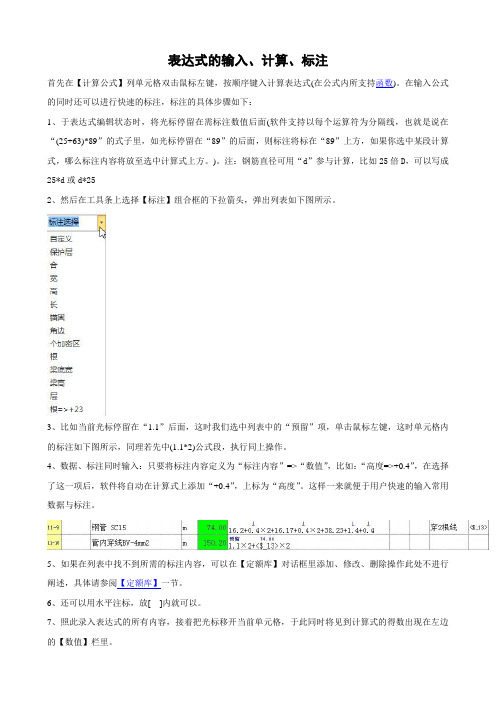
表达式的输入、计算、标注首先在【计算公式】列单元格双击鼠标左键,按顺序键入计算表达式(在公式内所支持函数)。
在输入公式的同时还可以进行快速的标注,标注的具体步骤如下:1、于表达式编辑状态时,将光标停留在需标注数值后面(软件支持以每个运算符为分隔线,也就是说在“(25+63)*89”的式子里,如光标停留在“89”的后面,则标注将标在“89”上方,如果你选中某段计算式,哪么标注内容将放至选中计算式上方。
)。
注:钢筋直径可用“d”参与计算,比如25倍D,可以写成25*d或d*252、然后在工具条上选择【标注】组合框的下拉箭头,弹出列表如下图所示。
3、比如当前光标停留在“1.1”后面,这时我们选中列表中的“预留”项,单击鼠标左键,这时单元格内的标注如下图所示,同理若先中(1.1*2)公式段,执行同上操作。
4、数据、标注同时输入:只要将标注内容定义为“标注内容”=>“数值”,比如:“高度=>+0.4”,在选择了这一项后,软件将自动在计算式上添加“+0.4”,上标为“高度”。
这样一来就便于用户快速的输入常用数据与标注。
5、如果在列表中找不到所需的标注内容,可以在【定额库】对话框里添加、修改、删除操作此处不进行阐述,具体请参阅【定额库】一节。
6、还可以用水平注标,放[ ]内就可以。
7、照此录入表达式的所有内容,接着把光标移开当前单元格,于此同时将见到计算式的得数出现在左边的【数值】栏里。
8、有可能你想在【计算公式】栏里,输入文字注解,而不是公式,你可以在第一个字符前加“$”,这样就不会产生错误。
比如输入“$安装工程量计算”。
9、在计算公式内支持×÷作乘除符号,可以在设置对话框中选择--是否在数字小键盘输入时自动转换。
10、变量的引用。
11、在编辑状态下快捷键输入12、在非编辑状态下按F6--打开模拟数字小键盘。
13、在表格【倍数】列乘系数时,系数以“$”或“#”结尾,那就只对定额量乘系数,清单量就不会乘系数。
易表图形算量通风风管计算

通风风管及保温计算一、功能作用1、计算风管长度、风管展开面积、保温体积、保温外面积。
2、可以计算圆形、矩形风管。
3、通风风管管径规格自动识别。
4、风管厚度按设置自动识别。
二、适用范围1、风管长度、风管展开面积、风管保温体积、风管保温外面积计算。
三、拾取风管长度操作方法1、专业选【通风】、功能选【长度】,项目【类别】、名称【规格】根据图纸设计情况正确输入。
2、先点一根管,然后进行框选,软件自动以这根管的颜色和图层来筛选管线。
为了更正确的拾取管道,先【锁定图层】,软件就只识别锁定图层图元。
3、管径输入分为自动【识别规格】、图中【拾取】、【手动选择】三种方法。
4、第二个按钮为【算量】状态时,就可以点取或框选管道了。
5、【外周长面积】计算选项。
因复合风管管壁厚,内外周长面积差异大时使用。
6、直接拾取:对图纸中的管线直接点取。
可以拾取直线、弧线(包括:圆弧、多段线弧线)、圆、椭圆、闭合多段线。
7、可以框选范围批量拾取风管,计算过程中可以按【ESC】键退出当前操作。
8、立管计算软件提供了自动布置与手动布置两种方法,操作方法见:立管布置9、当管线管端没有画到设备中心时,可以选中【管端延长】。
10、当管线中间有断开时,可以选中【断线连接】。
三、测量管线操作方法1、专业选【通风】、功能选【长度】,项目【类别】、名称【规格】根据图纸设计情况正确输入。
2、为了更正确的拾取管道,先【锁定图层】,软件就只识别锁定图层图元。
3、管径输入分为自动【识别规格】、图中【拾取】、【手动选择】三种方法。
4、第二个按钮为【算量】状态时,在图中点右键-进入测量状态。
左键第一点,左键第二点后生成测量线如上图5、可以连续测量,停止测量用右键退出。
6、用CAD绘图命令即可绘制:直线、多段线、圆弧、椭圆、圆、距型、多边型、椭圆弧,长度自动计算。
易表图形算量测量线拉伸编辑

测量线夹点拉抻和编辑
一、功能作用
1、可以通过夹点拉抻测量图元的直线和弧线。
2、给测量线增加夹点。
3、删除测量线夹点。
二、适用范围
1、已绘制完成的测量线需要移位或拉伸。
三、可以通过夹点拉抻测量图元的直线和弧线。
1、选中一根测量线,测量线以黄色显示,管两端显示夹点,拖动夹点可以对管线进行拉抻操作。
2、没有写入表格之前的长度自动更新;已写入表格内的数据通过反查后,点【写入表格】按钮更新。
3、对已写入表格的公式随图元属性或夹点拉抻自动更新。
3.1、在【数据写入Excel相关选项】里,把【表格公式随图元属性自动更新】选项打勾(默认为不打勾状态)。
3.2、在图纸中修改图元属性、拉伸管线长度等有关于公式的改变都能自动更新。
四、增加给测量线【添加一个夹点】、【删除一个夹点】功能。
用于多段线管线的编辑和修改。
1、在图中选中一根测量线,线以黄色夹点状态显示,[右键]>[增加测量线一个夹点]。
2、在图中选中一根测量线,线以黄色夹点状态显示,[右键]>[删除测量线一个夹点]。
五、操作技巧。
1、在【图形算量设置】中把【测量线为连续的多段线】打勾。
在测量时不会每段线生成长度,而是在测量退出后,整条多段线生成一个长度数据。
E算量操作手册簿(简易)

第一章 E算量简介CAD+EXCEL表格结合到同一个界面操作的算量软件。
E算量特点:1、界面简洁、操作尽可能类似手工。
2、在一个界面下,结合excel+CAD,图表对照、减少了界面切换。
3、既可在excel表里输入,也可从CAD提取长度、面积、个数、文字等到表格。
4、并有多种快速识别+灵活汇总。
5、不限专业使用(尤其适合做结算),如安装、装饰、土建、市政路桥、园林皆宜。
6、有强大的数据分析、分类汇总功能,可快速汇总E算量和非E算量编制的表格。
7、有快速反查功能,可查表格数据来自哪些图元、也可查总量来自哪些分量。
8、有强大审量功能,可快速生成工程量副本作为审查量,并可生成原始量/审后量对比表。
第二章表格操作1、新建工程点工具栏按钮(或E算量菜单栏,工程,新建工程) -》在弹出窗口里,按专业选择模板表,模板表分两类A、“计算稿”,类似手算稿、简单而灵活–》输入工程名称、点击新建工程:B、“专业模板表”,水暖、电气、装饰消防等模板表–》输入工程名称、点击新建工程:(可直接套用各专业模板表做工程)2、计算稿2.1表格常用功能①、点亮按钮,将开启可撤销模式;撤销模式下操作的步骤可从左上角撤销。
但不能自动调整表格行高,需点刷新表格。
②、可用快捷键,比如F3为复制行、F4为粘贴、F10为小括号、F12为中括号,详见工程设置-》快捷键。
③、计算式可在中括号里输入标注文字,比如3[长]*5[宽],可以借用表格下方标注工具栏标注文字,也可以按上图快捷键输入中括号标注文字。
2.2表格目录分级序号列输入*,表示1级目录,具体意义用户指定,比如可表示分部工程;序号列输入**,表示2级目录(2级为1级的子目录),比如可表示子分部工程;序号列输入***,表示3级目录(3级为2级1级的子目录)星号可任意多级,如可****、*****,也可点工具栏按钮,“按*号分级显示”,以树状方式显示表格,非常便于查看。
注意:工程量请在目录行下一行输入,勿在目录行输入,该行也不参与汇总。
易表图形算量v10.54

易表图形算量v10.54
(易表算量v6.98)
1、计算式批处理功能增加【原计算公式加括号】选项,不打勾可以不加括号,直接加算式。
2、在【计算表批处理】窗口,增加【风管名称更改】功能。
2.1、对已写入表格的[风管名称]、[风管厚度]、[额定项目分划]有错误的,可以在表格中统一修正。
2.2、风管参数设置与图形算量界面功能相同。
设置完后点【确认修改】按钮。
2.3、[起始行]、[结束行]编号为Excel本身行编号,起始行不能小于<5>。
3、优化风管厚度设置功能,可以根据《通风管道技术规程》JGJ/141-200
4、JGJ/T141-2017、自定义厚度分别设置。
修改完回车保存。
3.1、要使用这个2017新设置,需要卸载软件重装。
4、优化分区功能。
E算量操作手册(简易)
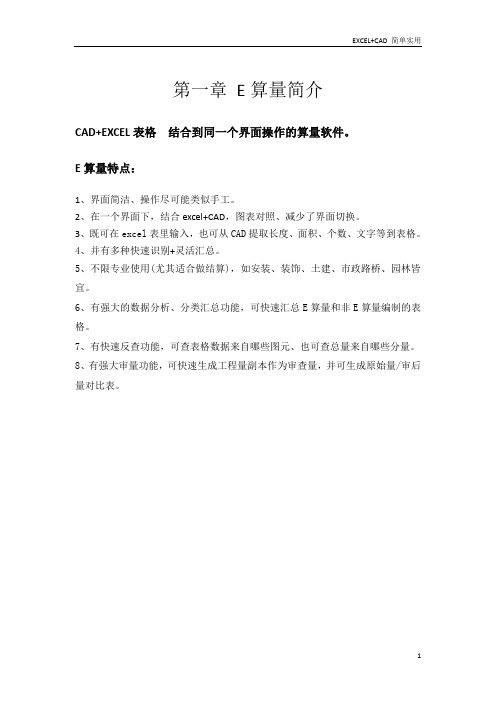
第一章E算量简介CAD+EXCEL表格结合到同一个界面操作的算量软件。
E算量特点:1、界面简洁、操作尽可能类似手工。
2、在一个界面下,结合excel+CAD,图表对照、减少了界面切换。
3、既可在excel表里输入,也可从CAD提取长度、面积、个数、文字等到表格。
4、并有多种快速识别+灵活汇总。
5、不限专业使用(尤其适合做结算),如安装、装饰、土建、市政路桥、园林皆宜。
6、有强大的数据分析、分类汇总功能,可快速汇总E算量和非E算量编制的表格。
7、有快速反查功能,可查表格数据来自哪些图元、也可查总量来自哪些分量。
8、有强大审量功能,可快速生成工程量副本作为审查量,并可生成原始量/审后量对比表。
第二章表格操作1、新建工程点工具栏按钮(或E算量菜单栏,工程,新建工程)-》在弹出窗口里,按专业选择模板表,模板表分两类A、“计算稿”,类似手算稿、简单而灵活–》输入工程名称、点击新建工程:B、“专业模板表”,水暖、电气、装饰消防等模板表–》输入工程名称、点击新建工程:(可直接套用各专业模板表做工程)2、计算稿2.1表格常用功能①、点亮按钮,将开启可撤销模式;撤销模式下操作的步骤可从左上角撤销。
但不能自动调整表格行高,需点刷新表格。
②、可用快捷键,比如F3为复制行、F4为粘贴、F10为小括号、F12为中括号,详见工程设置-》快捷键。
③、计算式可在中括号里输入标注文字,比如3[长]*5[宽],可以借用表格下方标注工具栏标注文字,也可以按上图快捷键输入中括号标注文字。
2.2表格目录分级序号列输入*,表示1级目录,具体意义用户指定,比如可表示分部工程;序号列输入**,表示2级目录(2级为1级的子目录),比如可表示子分部工程;序号列输入***,表示3级目录(3级为2级1级的子目录)星号可任意多级,如可****、*****,也可点工具栏按钮,“按*号分级显示”,以树状方式显示表格,非常便于查看。
注意:工程量请在目录行下一行输入,勿在目录行输入,该行也不参与汇总。
易表图形算量软件计算面积操作说明
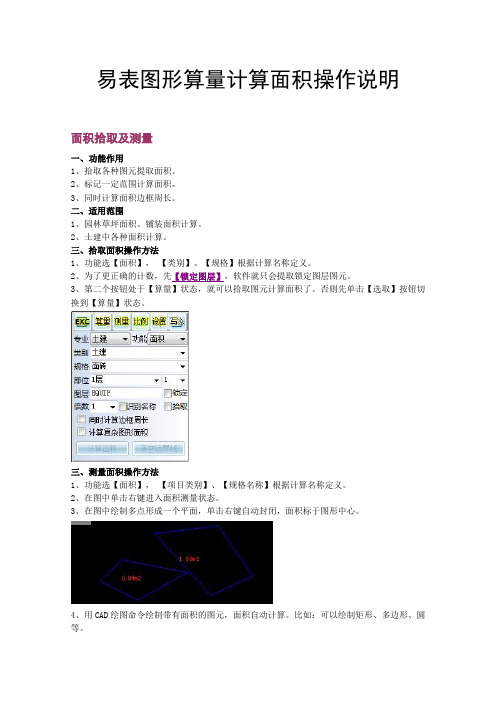
易表图形算量计算面积操作说明面积拾取及测量一、功能作用1、拾取各种图元提取面积。
2、标记一定范围计算面积。
3、同时计算面积边框周长。
二、适用范围1、园林草坪面积、铺装面积计算。
2、土建中各种面积计算。
三、拾取面积操作方法1、功能选【面积】,【类别】、【规格】根据计算名称定义。
2、为了更正确的计数,先【锁定图层】,软件就只会提取锁定图层图元。
3、第二个按钮处于【算量】状态,就可以拾取图元计算面积了。
否则先单击【选取】按钮切换到【算量】状态。
三、测量面积操作方法1、功能选【面积】,【项目类别】、【规格名称】根据计算名称定义。
2、在图中单击右键进入面积测量状态。
3、在图中绘制多点形成一个平面,单击右键自动封闭,面积标于图形中心。
4、用CAD绘图命令绘制带有面积的图元,面积自动计算。
比如:可以绘制矩形、多边形、圆等。
4.1、多段线画完后,需用回车结束。
四、计算复杂图形面积(由直线、多段线、圆、椭圆、弧、曲线等构成的闭合图形)操作方法:1、功能选中【面积】。
2、选中【计算复杂图形面积】选项。
3、在图中拾取面积图形边框线,软件能自动复制到【面积计算】图层。
4、用CAD绘图工具把缺口封闭(隐藏所有图层后,只显示边界线更浅析)。
5、按【计算面积】按钮自动计算出面积。
6、【清空边界线】可以清除所在【面积计算】图层上的图元。
五、修改图元属性4、公式框数据在写入之前,可以通过【图元属性】窗口修改名称、规格、面积等参数,公式就能自动更新。
4.1、【图元属性】窗口打开方法:选中需要修改属性的图元->右键->属性。
E算量操作手册(简易)
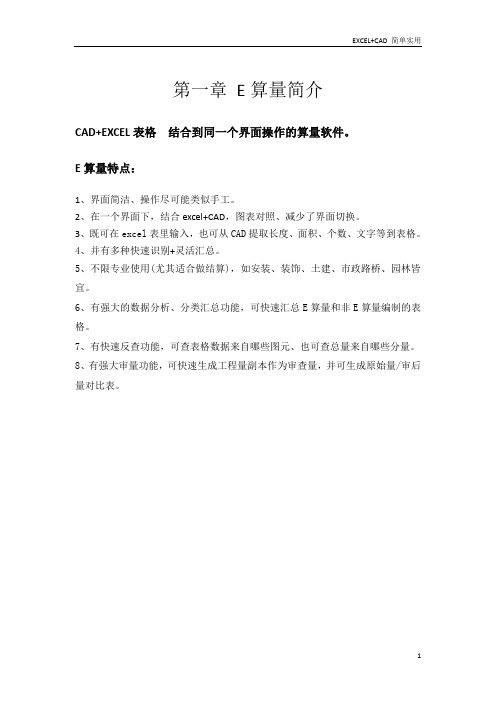
第一章E算量简介CAD+EXCEL表格结合到同一个界面操作的算量软件。
E算量特点:1、界面简洁、操作尽可能类似手工。
2、在一个界面下,结合excel+CAD,图表对照、减少了界面切换。
3、既可在excel表里输入,也可从CAD提取长度、面积、个数、文字等到表格。
4、并有多种快速识别+灵活汇总。
5、不限专业使用(尤其适合做结算),如安装、装饰、土建、市政路桥、园林皆宜。
6、有强大的数据分析、分类汇总功能,可快速汇总E算量和非E算量编制的表格。
7、有快速反查功能,可查表格数据来自哪些图元、也可查总量来自哪些分量。
8、有强大审量功能,可快速生成工程量副本作为审查量,并可生成原始量/审后量对比表。
第二章表格操作1、新建工程点工具栏按钮(或E算量菜单栏,工程,新建工程)-》在弹出窗口里,按专业选择模板表,模板表分两类A、“计算稿”,类似手算稿、简单而灵活–》输入工程名称、点击新建工程:B、“专业模板表”,水暖、电气、装饰消防等模板表–》输入工程名称、点击新建工程:(可直接套用各专业模板表做工程)2、计算稿2.1表格常用功能①、点亮按钮,将开启可撤销模式;撤销模式下操作的步骤可从左上角撤销。
但不能自动调整表格行高,需点刷新表格。
②、可用快捷键,比如F3为复制行、F4为粘贴、F10为小括号、F12为中括号,详见工程设置-》快捷键。
③、计算式可在中括号里输入标注文字,比如3[长]*5[宽],可以借用表格下方标注工具栏标注文字,也可以按上图快捷键输入中括号标注文字。
2.2表格目录分级序号列输入*,表示1级目录,具体意义用户指定,比如可表示分部工程;序号列输入**,表示2级目录(2级为1级的子目录),比如可表示子分部工程;序号列输入***,表示3级目录(3级为2级1级的子目录)星号可任意多级,如可****、*****,也可点工具栏按钮,“按*号分级显示”,以树状方式显示表格,非常便于查看。
注意:工程量请在目录行下一行输入,勿在目录行输入,该行也不参与汇总。
- 1、下载文档前请自行甄别文档内容的完整性,平台不提供额外的编辑、内容补充、找答案等附加服务。
- 2、"仅部分预览"的文档,不可在线预览部分如存在完整性等问题,可反馈申请退款(可完整预览的文档不适用该条件!)。
- 3、如文档侵犯您的权益,请联系客服反馈,我们会尽快为您处理(人工客服工作时间:9:00-18:30)。
审查和修改算量表计算公式
一、功能作用
1、把审计修改后的计算式重新写入到表格。
2、批量修改已布置的立管高度。
3、批量删除数据和图纸中的对应图元。
二、适用范围
1、通过CAD图形算量写入到Excel的计算式审查和修改。
2、【选中公式单元格】->【右键】->【反查CAD图纸】。
软件会从图纸中重新提取计算公式到公式核查框。
在核查框上方显示【现值(修改后)-原值(修改前)=差值(增减量)】如下图:
三、修改立管高度操作步骤如下:
1、选择需要修改高度选项分别为。
1.1、【修改选中图元高度】:修改当前目录中选中的的单个图元的立管高度。
1.2、【修改当前目录高度】:修改当前目录中的每一个立管高度相同的图元。
1.3、【修改整个图纸高度】:修改整个图纸文件中立管高度相同的全部图元。
2、在下方目录窗口选中一个需要修改的高度子目,【修改前高度】自动生成。
3、在【修改后高度】处填写修改后的高度,高度可以是计算公式(比如:0.2+0.7)。
4、单击【批量修改】按钮完成修改,图纸中对应的图元属性自动更新。
四、修改目录中所有图元的名称、规格:
1、选择修改的是【名称】还是【规格】。
选项分别是:【修改当前目录名称】【修改当前目录规格】。
2、在下方目录窗口选中一个子目,【修改前名称或规格】自动生成。
3、在【修改后名称或规格】处填写修改后名称或规格。
计数只能修改名称,没有规格。
4、单击【批量修改】按钮完成修改,图纸中对应的图元属性自动更新。
五、删除数据和图纸中对应图元的操作方法如下:
1、在目录窗口点右键,右键菜单显示如上图。
1.1、删除选中图元:在目录中删除选中的单个数据和图纸中对应的图元。
1.2、清除图元不存在项目:在目录中清除在图纸中图元末找到的项目。
1.3、删除目录全部图元:删除目录显示中的全部图元及数据。
1.4、刷新图元数据:软件会从图纸中重新提取计算公式到目录内。
2、修改和删除等操作后,核查框上方显示(现值-原值=差值)和修改后的公式。
可点【写入表格】按钮用新公式替换原表格内旧公式。
六、通过夹点拉抻测量线和和编辑测量线。
七、新测量的公式写入原计算式操作方法如下:
1、点按钮切换到【数据写入Excel相关选项】设置界面如图。
2、在【写入表格位置】选【加入当前算式】。
3、单击【写入】按钮。
